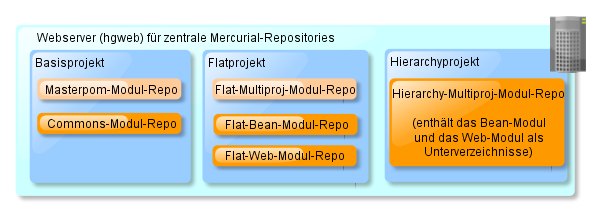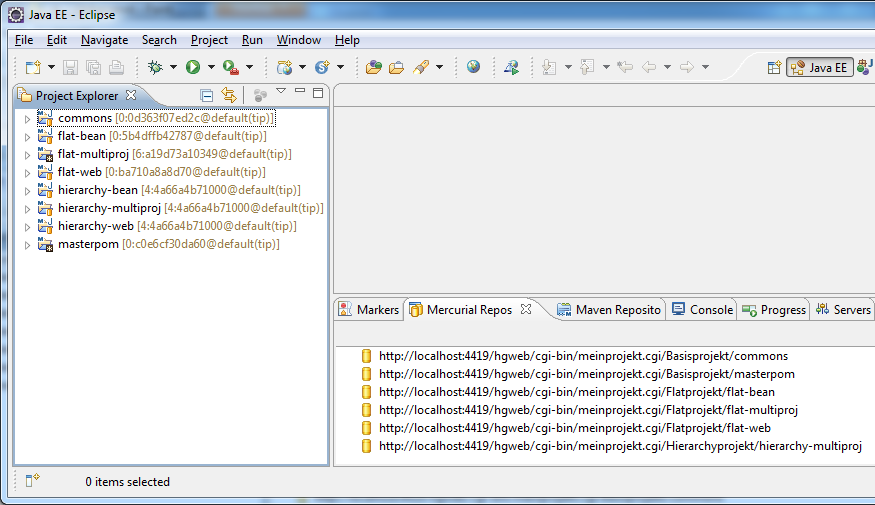| |
Flat Project Layout |
Hierarchical Project Layout |
Mixed Project Layout |
|---|
| Optimal für: |
Optimal für Eclipse
(aber einige Maven-Plugins funktionieren nicht) |
Optimal für Maven
(aber etwas umständliche Handhabung in Eclipse) |
Funktioniert nur mit bestimmten VCS/SCM-Konstellationen |
| Besondere Eigenschaft |
Parallele Verzeichnisstruktur |
Hierarchische Verzeichnisstruktur |
Aufteilung der Parent-POM auf zwei POMs:
"Multiprojekt-Root-POM" im Workspace-Root-Verzeichnis und
"Master-Parent-POM" im parallelen Parent-Unterverzeichnis |
| Verzeichnisstruktur und POMs |
MeinWorkspace
|- Parent-Modul
| '- pom.xml (Parent-POM)
|- Untermodul-1
| |- pom.xml (Untermodul-1-POM)
| '- src ...
'- Untermodul-2
|- pom.xml (Untermodul-2-POM)
'- src ...
|
MeinWorkspace
'- Parent-Modul
|- pom.xml (Parent-POM)
|- Untermodul-1
| |- pom.xml (Untermodul-1-POM)
| '- src ...
'- Untermodul-2
|- pom.xml (Untermodul-2-POM)
'- src ...
|
MeinWorkspace
|- pom.xml (Multiprojekt-Root-POM)
|- Parent-Modul
| '- pom.xml (Master-Parent-POM)
|- Untermodul-1
| |- pom.xml (Untermodul-1-POM)
| '- src ...
'- Untermodul-2
|- pom.xml (Untermodul-2-POM)
'- src ...
|
<modules>-Sektion in der
Parent-pom.xml |
<artifactId>Parent-Modul</artifactId>
<packaging>pom</packaging>
<modules>
<module>../Untermodul-1</module>
<module>../Untermodul-2</module>
</modules>
|
<artifactId>Parent-Modul</artifactId>
<packaging>pom</packaging>
<modules>
<module>Untermodul-1</module>
<module>Untermodul-2</module>
</modules>
|
Zwei Parent-POMs:
a) "Multiprojekt-Root-POM":
Mit <modules>-Sektion wie beim Hierarchical Project Layout, zusätzlich mit <parent>-Sektion.
b) "Master-Parent-POM":
Ohne <modules>-Sektion.
|
<parent>-Sektion in den
Untermodul-pom.xml |
<parent>
<artifactId>Parent-Modul</artifactId>
<relativePath>
../Parent-Modul/pom.xml
</relativePath>
</parent>
<artifactId>Untermodul...</artifactId>
<packaging>jar</packaging>
|
<parent>
<artifactId>Parent-Modul</artifactId>
</parent>
<artifactId>Untermodul...</artifactId>
<packaging>jar</packaging>
|
Wie beim Flat Project Layout,
in der <parent>-Sektion wird auf die "Master-Parent-POM" verwiesen,
kein Verweis auf die "Multiprojekt-Root-POM"
|
| Lauffähiges Beispiel |
Beispiel Flat Project Layout |
Beispiel Hierarchical Project Layout |
Beispiel bei Branko Juric |
| DVCS-Repositories (z.B. Mercurial) |
Sowohl pro Maven-Parent-Modul als auch pro Maven-Untermodul (also pro pom.xml) wird jeweils ein eigenes DVCS-Repository verwendet;
Untermodule können einzeln aus- und eingecheckt werden |
Pro Maven-Multimodulprojekt (inkl. aller Unterprojekte) wird nur ein einziges DVCS-Repository verwendet;
es werden normalerweise alle Module des Multimodulprojekts ausgecheckt |
Kann knifflig sein, je nach VCS/SCM kann es Probleme beim clone zum und commit aus dem Workspace-Root-Verzeichnis geben |
| Import in Eclipse |
Problemlos, es muss nicht unbedingt ein Plugin verwendet werden |
Nur mit dem M2Eclipse-Plugin möglich |
Wie beim Flat Project Layout |
Probleme wegen nicht eindeutiger Unterprojektnamen
(z.B. in Eclipse) |
Keine Probleme, da Unterprojektnamen zwangsläufig eindeutig sind |
Unterprojektnamen sind oft nicht eindeutig über verschiedene Maven-Multimodulprojekte:
Dann können nicht mehrere Maven-Multimodulprojekte gleichzeitig in Eclipse importiert werden |
Unterprojektnamen sind zwar zwangsläufig eindeutig, aber mehrere Maven-Multimodulprojekte gleichzeitig
in einem Workspace-Verzeichnis ist aufwändig, da es nur eine Root-POM gibt |
| Maven Release Plugin |
Funktioniert nicht (abhängig vom VCS/SCM), siehe
MRELEASE-261 |
Funktioniert |
Kann knifflig sein, je nach VCS/SCM kann es Probleme beim "mvn release:perform"-Kommando geben,
weil das Auschecken der Untermodule nicht gelingt |
| Versionierung und Release-Build |
etwas aufwändiger |
einfacher |
wenn es funktioniert, ist die Ausführung einfacher |
-
Das Beispiel geht von einem zentralen hgweb-Webserver für
Mercurial-Repositories aus.
Falls Sie noch keinen installiert haben, siehe: hgweb-Installationsbeschreibung.
Falls Sie einen entsprechend dieser Anleitung installiert haben, starten Sie ihn über (bitte Tomcat-Pfad anpassen):
set CATALINA_HOME=D:\Tools\Tomcat-hgweb
call %CATALINA_HOME%\bin\startup.bat
start http://localhost:4419/hgweb/cgi-bin/meinprojekt.cgi
-
Folgende Mercurial-Repositories-Struktur soll eingerichtet werden:
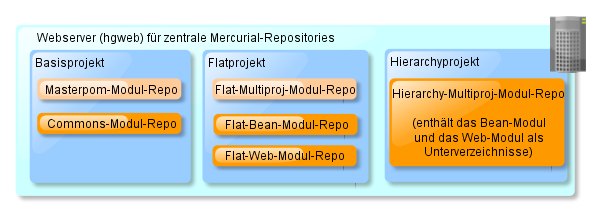
Die beiden Basismodule "masterpom" und "commons" sind stellvertretend für "externe Module",
welche von den eigentlichen Projekten "Flat" und "Hierarchy" referenziert werden.
-
Zum besseren Verständnis sollten die Schritte wie im Folgenden beschrieben durchlaufen werden.
Sie können auch abkürzen, indem Sie die Projektdateien
downloaden.
-
Verzweigen Sie auf dem hgweb-Server in das Verzeichnis für Mercurial-Repositories
(z.B. D:\Tools\hgweb-repos)
und erzeugen Sie dort folgende Batchdatei zum Anlegen eines neuen Mercurial-Repository im hgweb-Mercurial-Repositories-Verzeichnis:
run-hg-init-neuesModul.bat
@echo Batchdatei zum Anlegen eines neuen Mercurial-Repository im hgweb-Mercurial-Repositories-Verzeichnis
@echo hgweb-repos-Root: %CD%
@echo hgweb-Repo-Gruppe: %1
@echo Name des neuen Moduls: %2
@echo Modul-Beschreibung: %~3
@if "%~3" == "" goto _Fehler
@if exist %1\%2 goto _Fehler
@if not exist %1 md %1
cd %1
call hg init %2
@echo on
echo [web] > %2\.hg\hgrc
echo description = %~3 >> %2\.hg\hgrc
echo contact = ich ^<Meine@Email.Adresse^> >> %2\.hg\hgrc
cd ..
type %1\%2\.hg\hgrc
-
Verzweigen Sie auf dem hgweb-Server in das Verzeichnis für Mercurial-Repositories und legen Sie folgendermaßen die neuen Projektrepositories an
(passen Sie den Pfad D:\Tools\hgweb-repos an):
cd /D D:\Tools\hgweb-repos
call run-hg-init-neuesModul.bat Basisprojekt masterpom "Zentrale Maven-Master-POM"
call run-hg-init-neuesModul.bat Basisprojekt commons "Zentrale Common-Utilities"
call run-hg-init-neuesModul.bat Flatprojekt flat-multiproj "Flat-Multiprojekt-Parent-POM"
call run-hg-init-neuesModul.bat Flatprojekt flat-bean "Flat-Multiprojekt-Bean-Modul"
call run-hg-init-neuesModul.bat Flatprojekt flat-web "Flat-Multiprojekt-Web-Modul"
call run-hg-init-neuesModul.bat Hierarchyprojekt hierarchy-multiproj "Hierarchisches Multiprojekt"
dir
start http://localhost:4419/hgweb/cgi-bin/meinprojekt.cgi
Sie erhalten auf dem hgweb-Server folgende Mercurial-Repositories-Verzeichnisstruktur:
[D:\Tools\hgweb-repos]
|- [Basisprojekt]
| |- [commons]
| | '- [.hg]
| | '- ...
| '- [masterpom]
| '- [.hg]
| '- ...
|- [Flatprojekt]
| |- [flat-bean]
| | '- [.hg]
| | '- ...
| |- [flat-multiproj]
| | '- [.hg]
| | '- ...
| '- [flat-web]
| '- [.hg]
| '- ...
'- [Hierarchyprojekt]
'- [hierarchy-multiproj]
'- [.hg]
'- ...
Und die hgweb-Webseite zeigt:

-
Verzweigen Sie auf Ihrem Arbeits-PC in Ihr Eclipse-Workspace-Verzeichnis (z.B. D:\MeinWorkspace),
clonen Sie die neu angelegten Mercurial-Repositories und bereiten Sie Sourcecode-Verzeichnisse vor (passen Sie Pfade und URLs an):
cd /D D:\MeinWorkspace
hg clone http://localhost:4419/hgweb/cgi-bin/meinprojekt.cgi/Basisprojekt/masterpom
hg clone http://localhost:4419/hgweb/cgi-bin/meinprojekt.cgi/Basisprojekt/commons
hg clone http://localhost:4419/hgweb/cgi-bin/meinprojekt.cgi/Flatprojekt/flat-multiproj
hg clone http://localhost:4419/hgweb/cgi-bin/meinprojekt.cgi/Flatprojekt/flat-bean
hg clone http://localhost:4419/hgweb/cgi-bin/meinprojekt.cgi/Flatprojekt/flat-web
hg clone http://localhost:4419/hgweb/cgi-bin/meinprojekt.cgi/Hierarchyprojekt/hierarchy-multiproj
md commons\src\main\java\de\meinefirma\meinprojekt
md flat-bean\src\main\java\de\meinefirma\meinprojekt
md flat-bean\src\test\java\de\meinefirma\meinprojekt
md flat-web\src\main\webapp\WEB-INF
dir
-
Legen Sie im masterpom-Projektverzeichnis eine Datei mit den von Mercurial zu ignorierenden Dateien und Verzeichnissen an:
.hgignore
syntax: glob
.settings
CVS
logs
target
*.classpath
*.cvsignore
*.project
Thumbs.db
thumbs.db
Kopieren Sie diese Datei auch in die anderen Module:
cd /D D:\MeinWorkspace
copy masterpom\.hgignore commons
copy masterpom\.hgignore flat-bean
copy masterpom\.hgignore flat-multiproj
copy masterpom\.hgignore flat-web
copy masterpom\.hgignore hierarchy-multiproj
-
Erzeugen Sie im masterpom-Projektverzeichnis die Master-POM-Projektkonfiguration: pom.xml
<project xmlns="http://maven.apache.org/POM/4.0.0" xmlns:xsi="http://www.w3.org/2001/XMLSchema-instance"
xsi:schemaLocation="http://maven.apache.org/POM/4.0.0 http://maven.apache.org/maven-v4_0_0.xsd">
<modelVersion>4.0.0</modelVersion>
<groupId>de.meinefirma.meinprojekt</groupId>
<artifactId>masterpom</artifactId>
<version>1.0</version>
<packaging>pom</packaging>
<name>masterpom</name>
<properties>
<hg-proj-path>Basisprojekt</hg-proj-path>
<hg-base-url>http://localhost:4419/hgweb/cgi-bin/meinprojekt.cgi</hg-base-url>
<scm.project.url>${hg-base-url}/${hg-proj-path}/${project.artifactId}</scm.project.url>
<scm.project.connection>scm:hg:${scm.project.url}</scm.project.connection>
<project.build.sourceEncoding>ISO-8859-1</project.build.sourceEncoding>
<project.reporting.outputEncoding>UTF-8</project.reporting.outputEncoding>
<maven.build.timestamp.format>yyyy-MM-dd HH:mm</maven.build.timestamp.format>
</properties>
<build>
<pluginManagement>
<plugins>
<plugin>
<groupId>org.apache.maven.plugins</groupId>
<artifactId>maven-compiler-plugin</artifactId>
<version>3.3</version>
<configuration>
<source>1.7</source>
<target>1.7</target>
</configuration>
</plugin>
<plugin>
<groupId>org.apache.maven.plugins</groupId>
<artifactId>maven-release-plugin</artifactId>
<version>2.5.1</version>
</plugin>
<plugin>
<groupId>org.apache.maven.plugins</groupId>
<artifactId>maven-scm-plugin</artifactId>
<version>1.9.4</version>
<configuration>
<tag>Tag-${project.version}</tag>
</configuration>
</plugin>
<plugin>
<groupId>org.apache.maven.plugins</groupId>
<artifactId>maven-war-plugin</artifactId>
<version>2.6</version>
<configuration>
<packagingExcludes>WEB-INF/web.xml</packagingExcludes>
<archive>
<manifestEntries>
<Modulname>${project.name}</Modulname>
<Modulversion>${project.version}</Modulversion>
<Maven-Build-Timestamp>${maven.build.timestamp}</Maven-Build-Timestamp>
<VCS-Buildnumber>${buildNumber}</VCS-Buildnumber>
<hg-ChangeSet-ID>${changeSet}, ${changeSetDate}</hg-ChangeSet-ID>
</manifestEntries>
</archive>
</configuration>
</plugin>
<plugin>
<groupId>org.codehaus.mojo</groupId>
<artifactId>buildnumber-maven-plugin</artifactId>
<version>1.3</version>
<executions>
<execution>
<phase>validate</phase>
<goals>
<goal>create</goal>
<goal>hgchangeset</goal>
</goals>
</execution>
</executions>
</plugin>
<plugin>
<groupId>org.codehaus.mojo</groupId>
<artifactId>versions-maven-plugin</artifactId>
<version>2.1</version>
</plugin>
<plugin>
<groupId>org.eclipse.jetty</groupId>
<artifactId>jetty-maven-plugin</artifactId>
<version>9.2.10.v20150310</version>
<configuration>
<webAppConfig>
<contextPath>/${project.artifactId}</contextPath>
</webAppConfig>
</configuration>
</plugin>
</plugins>
</pluginManagement>
</build>
<dependencyManagement>
<dependencies>
<dependency>
<groupId>de.meinefirma.meinprojekt</groupId>
<artifactId>commons</artifactId>
<version>2.0</version>
</dependency>
<dependency>
<groupId>junit</groupId>
<artifactId>junit</artifactId>
<version>4.12</version>
<scope>test</scope>
</dependency>
</dependencies>
</dependencyManagement>
<distributionManagement>
<repository>
<id>DistributionRepo</id>
<url>file:///D:\MeinDistributionRepo</url>
</repository>
<snapshotRepository>
<id>DistributionRepo</id>
<url>file:///D:\MeinDistributionRepo</url>
</snapshotRepository>
</distributionManagement>
<scm>
<url>${scm.project.url}</url>
<connection>${scm.project.connection}</connection>
<developerConnection>${scm.project.connection}</developerConnection>
</scm>
</project>
Bitte beachten Sie, dass bei <distributionManagement> normalerweise natürlich nicht einfach ein Verzeichnis,
wie in diesem Beispiel, sondern ein Maven-Repository-Manager
(z.B. Nexus) eingetragen werden sollte
(falls Sie einen installiert haben).
-
Erzeugen Sie im commons-Projektverzeichnis die commons-Projektkonfiguration: pom.xml
<project xmlns="http://maven.apache.org/POM/4.0.0" xmlns:xsi="http://www.w3.org/2001/XMLSchema-instance"
xsi:schemaLocation="http://maven.apache.org/POM/4.0.0 http://maven.apache.org/maven-v4_0_0.xsd">
<modelVersion>4.0.0</modelVersion>
<parent>
<groupId>de.meinefirma.meinprojekt</groupId>
<artifactId>masterpom</artifactId>
<version>1.0</version>
<relativePath>../masterpom/pom.xml</relativePath>
</parent>
<artifactId>commons</artifactId>
<version>2.0</version>
<packaging>jar</packaging>
<name>commons</name>
<dependencies>
<dependency>
<groupId>junit</groupId>
<artifactId>junit</artifactId>
</dependency>
</dependencies>
<scm>
<url>${scm.project.url}</url>
<connection>${scm.project.connection}</connection>
<developerConnection>${scm.project.connection}</developerConnection>
</scm>
</project>
-
Erzeugen Sie im commons\src\main\java\de\meinefirma\meinprojekt-Verzeichnis die Java-Klasse: MeinUtil.java
package de.meinefirma.meinprojekt;
public class MeinUtil
{
public static int meineUtilMethode( int i1, int i2 )
{
return i1 + i2;
}
}
-
Überprüfen Sie folgendermaßen, dass <connection> und <developerConnection>
im <scm>-Abschnitt zu korrekten Mercurial-hgweb-URIs aufgelöst wird:
cd /D D:\MeinWorkspace\masterpom
mvn help:effective-pom
mvn help:effective-pom | find /I "connection"
<connection>scm:hg:http://localhost:4419/hgweb/cgi-bin/meinprojekt.cgi/Basisprojekt/masterpom</connection>
<developerConnection>scm:hg:http://localhost:4419/hgweb/cgi-bin/meinprojekt.cgi/Basisprojekt/masterpom</developerConnection>
cd /D D:\MeinWorkspace\commons
mvn help:effective-pom | find /I "connection"
<connection>scm:hg:http://localhost:4419/hgweb/cgi-bin/meinprojekt.cgi/Basisprojekt/commons</connection>
<developerConnection>scm:hg:http://localhost:4419/hgweb/cgi-bin/meinprojekt.cgi/Basisprojekt/commons</developerConnection>
-
Erzeugen Sie im flat-multiproj-Projektverzeichnis die flat-multiproj-Projektkonfiguration: pom.xml
<project xmlns="http://maven.apache.org/POM/4.0.0" xmlns:xsi="http://www.w3.org/2001/XMLSchema-instance"
xsi:schemaLocation="http://maven.apache.org/POM/4.0.0 http://maven.apache.org/maven-v4_0_0.xsd">
<modelVersion>4.0.0</modelVersion>
<parent>
<groupId>de.meinefirma.meinprojekt</groupId>
<artifactId>masterpom</artifactId>
<version>1.0</version>
<relativePath>../masterpom/pom.xml</relativePath>
</parent>
<artifactId>flat-multiproj</artifactId>
<version>3.0-SNAPSHOT</version>
<packaging>pom</packaging>
<name>flat-multiproj</name>
<modules>
<module>../flat-bean</module>
<module>../flat-web</module>
</modules>
<properties>
<hg-proj-path>Flatprojekt</hg-proj-path>
</properties>
<scm>
<url>${scm.project.url}</url>
<connection>${scm.project.connection}</connection>
<developerConnection>${scm.project.connection}</developerConnection>
</scm>
</project>
-
Erzeugen Sie im flat-bean-Projektverzeichnis die flat-bean-Projektkonfiguration: pom.xml
<project xmlns="http://maven.apache.org/POM/4.0.0" xmlns:xsi="http://www.w3.org/2001/XMLSchema-instance"
xsi:schemaLocation="http://maven.apache.org/POM/4.0.0 http://maven.apache.org/maven-v4_0_0.xsd">
<modelVersion>4.0.0</modelVersion>
<parent>
<groupId>de.meinefirma.meinprojekt</groupId>
<artifactId>flat-multiproj</artifactId>
<version>3.0-SNAPSHOT</version>
<relativePath>../flat-multiproj/pom.xml</relativePath>
</parent>
<artifactId>flat-bean</artifactId>
<packaging>jar</packaging>
<name>flat-bean</name>
<dependencies>
<dependency>
<groupId>de.meinefirma.meinprojekt</groupId>
<artifactId>commons</artifactId>
</dependency>
<dependency>
<groupId>junit</groupId>
<artifactId>junit</artifactId>
</dependency>
</dependencies>
</project>
-
Erzeugen Sie im flat-web-Projektverzeichnis die flat-web-Projektkonfiguration: pom.xml
<project xmlns="http://maven.apache.org/POM/4.0.0" xmlns:xsi="http://www.w3.org/2001/XMLSchema-instance"
xsi:schemaLocation="http://maven.apache.org/POM/4.0.0 http://maven.apache.org/maven-v4_0_0.xsd">
<modelVersion>4.0.0</modelVersion>
<parent>
<groupId>de.meinefirma.meinprojekt</groupId>
<artifactId>flat-multiproj</artifactId>
<version>3.0-SNAPSHOT</version>
<relativePath>../flat-multiproj/pom.xml</relativePath>
</parent>
<artifactId>flat-web</artifactId>
<packaging>war</packaging>
<name>flat-web</name>
<build>
<finalName>${project.artifactId}</finalName>
<plugins>
<plugin>
<groupId>org.codehaus.mojo</groupId>
<artifactId>buildnumber-maven-plugin</artifactId>
</plugin>
<plugin>
<groupId>org.eclipse.jetty</groupId>
<artifactId>jetty-maven-plugin</artifactId>
</plugin>
</plugins>
</build>
<dependencies>
<dependency>
<groupId>de.meinefirma.meinprojekt</groupId>
<artifactId>flat-bean</artifactId>
<version>${project.version}</version>
</dependency>
</dependencies>
</project>
-
Erzeugen Sie im flat-bean\src\main\java\de\meinefirma\meinprojekt-Verzeichnis die Java-Klasse: MeineBean.java
package de.meinefirma.meinprojekt;
public class MeineBean
{
public static int berechne( int i1, int i2 )
{
return MeinUtil.meineUtilMethode( i1, i2 );
}
}
-
Erzeugen Sie im flat-bean\src\test\java\de\meinefirma\meinprojekt-Verzeichnis den JUnit-Test: MeineBeanTest.java
package de.meinefirma.meinprojekt;
import org.junit.*;
public class MeineBeanTest
{
@Test
public void testMeineBean()
{
Assert.assertEquals( 3, MeineBean.berechne( 1, 2 ) );
}
}
-
Erzeugen Sie im flat-web\src\main\webapp-Verzeichnis die JSP: index.jsp
<%@ page import="java.io.*" %>
<%@ page import="java.util.*" %>
<%@ page import="java.util.jar.*" %>
<%@ page import="de.meinefirma.meinprojekt.MeineBean" %>
<html>
<body>
<h2>Hello World!</h2>
<%
String pth = getServletConfig().getServletContext().getRealPath( "/" );
if( !pth.endsWith( "/" ) && !pth.endsWith( "\\" ) ) pth += "/";
File mf = new File( pth + "META-INF/MANIFEST.MF" );
if( mf.exists() ) {
out.println( "<h4>Attribute in der META-INF/MANIFEST.MF:</h4>" );
Manifest manifest = new Manifest( new FileInputStream( mf ) );
for( Map.Entry<Object,Object> attr : manifest.getMainAttributes().entrySet() ) {
out.println( attr + "<br>" );
}
}
out.println( "<h4>MeineBean:</h4>MeineBean.berechne( 1, 2 ): " + MeineBean.berechne( 1, 2 ) );
%>
</body>
</html>
-
Erzeugen Sie im flat-web\src\main\webapp\WEB-INF-Verzeichnis die Webapp-Konfiguration: web.xml
<?xml version="1.0" encoding="UTF-8"?>
<web-app version="2.5" xmlns="http://java.sun.com/xml/ns/javaee"
xmlns:web="http://java.sun.com/xml/ns/javaee/web-app_2_5.xsd"
xmlns:xsi="http://www.w3.org/2001/XMLSchema-instance"
xsi:schemaLocation="http://java.sun.com/xml/ns/javaee
http://java.sun.com/xml/ns/javaee/web-app_2_5.xsd">
<welcome-file-list>
<welcome-file>index.jsp</welcome-file>
</welcome-file-list>
</web-app>
-
Erzeugen Sie im flat-multiproj-Projektverzeichnis die Batchdatei: run-webapp.bat
@echo.
@pushd .
cd ..\masterpom
call mvn clean install
@echo on
if errorlevel 1 goto _Fehler
@echo.
cd ..\commons
call mvn clean install
@echo on
if errorlevel 1 goto _Fehler
@echo.
cd ..\flat-multiproj
call mvn clean install
@echo on
if errorlevel 1 goto _Fehler
cd ..\flat-web
start cmd /C mvn jetty:run-war
@ping -n 10 127.0.0.1 >nul
start http://localhost:8080/flat-web
@echo.
type target\flat-web\META-INF\MANIFEST.MF
:_Fehler
@popd
@echo.
-
Überprüfen Sie folgendermaßen, dass <connection> und <developerConnection>
im <scm>-Abschnitt zu korrekten Mercurial-hgweb-URIs aufgelöst wird:
cd /D D:\MeinWorkspace\flat-multiproj
mvn help:evaluate -Dexpression=pom.scm.connection | findstr /V [
scm:hg:http://localhost:4419/hgweb/cgi-bin/meinprojekt.cgi/Flatprojekt/flat-multiproj
cd /D D:\MeinWorkspace\flat-bean
mvn help:evaluate -Dexpression=pom.scm.connection | findstr /V [
scm:hg:http://localhost:4419/hgweb/cgi-bin/meinprojekt.cgi/Flatprojekt/flat-bean
cd /D D:\MeinWorkspace\flat-web
mvn help:evaluate -Dexpression=pom.scm.connection | findstr /V [
scm:hg:http://localhost:4419/hgweb/cgi-bin/meinprojekt.cgi/Flatprojekt/flat-web
-
Überprüfen Sie Ihre Workspace-Verzeichnisse:
cd /D D:\MeinWorkspace
tree /F
[\MeinWorkspace]
|- [commons]
| |- .hgignore
| |- pom.xml
| |- [.hg]
| | '- ...
| '- [src]
| '- [main]
| '- [java]
| '- [de]
| '- [meinefirma]
| '- [meinprojekt]
| '- MeinUtil.java
|- [flat-bean]
| |- .hgignore
| |- pom.xml
| |- [.hg]
| | '- ...
| '- [src]
| |- [main]
| | '- [java]
| | '- [de]
| | '- [meinefirma]
| | '- [meinprojekt]
| | '- MeineBean.java
| '- [test]
| '- [java]
| '- [de]
| '- [meinefirma]
| '- [meinprojekt]
| '- MeineBeanTest.java
|- [flat-multiproj]
| |- .hgignore
| |- pom.xml
| |- run-webapp.bat
| '- [.hg]
| '- ...
|- [flat-web]
| |- .hgignore
| |- pom.xml
| |- [.hg]
| | '- ...
| '- [src]
| '- [main]
| '- [webapp]
| |- index.jsp
| '- [WEB-INF]
| '- web.xml
|- [hierarchy-multiproj]
| |- .hgignore
| '- [.hg]
| '- ...
'- [masterpom]
|- .hgignore
|- pom.xml
'- [.hg]
'- ...
Da bisher nur Module im "Flat Project Layout" angelegt wurden, liegen alle pom.xml-Dateien
in direkten Unterverzeichnissen zum Eclipse-Workspace-Verzeichnis.
Es gibt noch keine hierarchisch angeordnete "nested" Module,
wie auch das folgende Kommando zeigt:
cd /D D:\MeinWorkspace
dir pom.xml /B /S
D:\MeinWorkspace\commons\pom.xml
D:\MeinWorkspace\flat-bean\pom.xml
D:\MeinWorkspace\flat-multiproj\pom.xml
D:\MeinWorkspace\flat-web\pom.xml
D:\MeinWorkspace\masterpom\pom.xml
-
Der bisherige Entwicklungsstand wird in die Mercurial-Repositories gesichert:
cd /D D:\MeinWorkspace
cd masterpom
hg add
hg commit -m "add: pom.xml"
hg push
cd ..\commons
hg add
hg commit -m "add: pom.xml + MeinUtil.java"
hg push
cd ..\flat-multiproj
hg add
hg commit -m "add: pom.xml"
hg push
cd ..\flat-bean
hg add
hg commit -m "add: pom.xml + MeineBean.java + MeineBeanTest.java"
hg push
cd ..\flat-web
hg add
hg commit -m "add: pom.xml + index.jsp + web.xml"
hg push
cd ..
-
Testen Sie die Webapp:
cd /D D:\MeinWorkspace\flat-multiproj
run-webapp.bat
Die Module werden compiliert, der JUnit-Test wird ausgeführt, die Ergebnis-Artefakte werden ins lokale Maven-Repository gespeichert,
der Jetty-Webserver wird gestartet und es wird die Ergebnis-Webseite angezeigt:
Hello World!
Attribute in der META-INF/MANIFEST.MF:
Modulname=flat-web
Modulversion=3.0-SNAPSHOT
VCS-Buildnumber=ba710a8a8d70
hg-ChangeSet-ID=ba710a8a8d70, 2012-02-26 16:04 +0100
Maven-Build-Timestamp=2012-02-26 16:06
...
MeineBean:
MeineBean.berechne( 1, 2 ): 3
Die Webseite ruft MeineBean.berechne() aus dem flat-bean-Modul auf und zeigt den Inhalt der in der
flat-web\target\flat-web.war gespeicherten MANIFEST.MF-Datei.
Darin enthalten sind u.a.: Die Version 3.0-SNAPSHOT, die Mercurial-ChangeSet-ID und der Build-Timestamp.
-
Zusätzlich zum bisher angelegten Project im Flat-Layout wird dieses Projekt ein zweites Mal angelegt,
aber diesmal im Hierarchical-Layout.
Da die Funktionalität dieselbe sein soll, kopieren wir die Sourcedateien vom Flat-Projekt:
cd /D D:\MeinWorkspace
copy flat-multiproj\pom.xml hierarchy-multiproj
xcopy flat-bean\src hierarchy-multiproj\hierarchy-bean\src\ /S
xcopy flat-web\src hierarchy-multiproj\hierarchy-web\src\ /S
cd hierarchy-multiproj
tree /F
-
Öffnen Sie die hierarchy-multiproj\pom.xml und ersetzen Sie den Abschnitt:
<artifactId>flat-multiproj</artifactId>
<version>3.0-SNAPSHOT</version>
<packaging>pom</packaging>
<name>flat-multiproj</name>
<modules>
<module>../flat-bean</module>
<module>../flat-web</module>
</modules>
<properties>
<hg-proj-path>Flatprojekt</hg-proj-path>
</properties>
durch:
<artifactId>hierarchy-multiproj</artifactId>
<version>4.0-SNAPSHOT</version>
<packaging>pom</packaging>
<name>hierarchy-multiproj</name>
<modules>
<module>hierarchy-bean</module>
<module>hierarchy-web</module>
</modules>
<properties>
<hg-proj-path>Hierarchyprojekt</hg-proj-path>
</properties>
Beachten Sie, dass bei den Untermodulen das vorangestellte "../" entfällt.
-
Erzeugen Sie im hierarchy-multiproj\hierarchy-bean-Verzeichnis die Projektkonfiguration: pom.xml
<project xmlns="http://maven.apache.org/POM/4.0.0" xmlns:xsi="http://www.w3.org/2001/XMLSchema-instance"
xsi:schemaLocation="http://maven.apache.org/POM/4.0.0 http://maven.apache.org/maven-v4_0_0.xsd">
<modelVersion>4.0.0</modelVersion>
<parent>
<groupId>de.meinefirma.meinprojekt</groupId>
<artifactId>hierarchy-multiproj</artifactId>
<version>4.0-SNAPSHOT</version>
</parent>
<artifactId>hierarchy-bean</artifactId>
<packaging>jar</packaging>
<name>hierarchy-bean</name>
<dependencies>
<dependency>
<groupId>de.meinefirma.meinprojekt</groupId>
<artifactId>commons</artifactId>
</dependency>
<dependency>
<groupId>junit</groupId>
<artifactId>junit</artifactId>
</dependency>
</dependencies>
<scm>
<url>${scm.project.url}</url>
<connection>${scm.project.connection}</connection>
<developerConnection>${scm.project.connection}</developerConnection>
</scm>
</project>
Beachten Sie, dass für das Parent-Modul kein <relativePath> angegeben wird.
-
Erzeugen Sie im hierarchy-multiproj\hierarchy-web-Verzeichnis die Projektkonfiguration: pom.xml
<project xmlns="http://maven.apache.org/POM/4.0.0" xmlns:xsi="http://www.w3.org/2001/XMLSchema-instance"
xsi:schemaLocation="http://maven.apache.org/POM/4.0.0 http://maven.apache.org/maven-v4_0_0.xsd">
<modelVersion>4.0.0</modelVersion>
<parent>
<groupId>de.meinefirma.meinprojekt</groupId>
<artifactId>hierarchy-multiproj</artifactId>
<version>4.0-SNAPSHOT</version>
</parent>
<artifactId>hierarchy-web</artifactId>
<packaging>war</packaging>
<name>hierarchy-web</name>
<build>
<finalName>${project.artifactId}</finalName>
<plugins>
<plugin>
<groupId>org.codehaus.mojo</groupId>
<artifactId>buildnumber-maven-plugin</artifactId>
</plugin>
<plugin>
<groupId>org.eclipse.jetty</groupId>
<artifactId>jetty-maven-plugin</artifactId>
</plugin>
</plugins>
</build>
<dependencies>
<dependency>
<groupId>de.meinefirma.meinprojekt</groupId>
<artifactId>hierarchy-bean</artifactId>
<version>${project.version}</version>
</dependency>
</dependencies>
<scm>
<url>${scm.project.url}</url>
<connection>${scm.project.connection}</connection>
<developerConnection>${scm.project.connection}</developerConnection>
</scm>
</project>
-
Erzeugen Sie im hierarchy-multiproj-Verzeichnis die Batchdatei: run-webapp.bat
@echo.
@pushd .
cd ..\masterpom
call mvn clean install
@echo on
if errorlevel 1 goto _Fehler
@echo.
cd ..\commons
call mvn clean install
@echo on
if errorlevel 1 goto _Fehler
@echo.
cd ..\hierarchy-multiproj
call mvn clean install
@echo on
if errorlevel 1 goto _Fehler
cd hierarchy-web
start cmd /C mvn jetty:run-war
@ping -n 10 127.0.0.1 >nul
start http://localhost:8080/hierarchy-web
@echo.
type target\hierarchy-web\META-INF\MANIFEST.MF
:_Fehler
@popd
@echo.
-
Überprüfen Sie folgendermaßen, dass <connection> und <developerConnection>
im <scm>-Abschnitt zu korrekten Mercurial-hgweb-URIs aufgelöst wird:
cd /D D:\MeinWorkspace\hierarchy-multiproj
mvn help:evaluate -Dexpression=pom.scm.connection | findstr /V [
scm:hg:http://localhost:4419/hgweb/cgi-bin/meinprojekt.cgi/Hierarchyprojekt/hierarchy-multiproj
cd /D D:\MeinWorkspace\hierarchy-multiproj\hierarchy-bean
mvn help:evaluate -Dexpression=pom.scm.connection | findstr /V [
scm:hg:http://localhost:4419/hgweb/cgi-bin/meinprojekt.cgi/Hierarchyprojekt/hierarchy-bean
cd /D D:\MeinWorkspace\hierarchy-multiproj\hierarchy-web
mvn help:evaluate -Dexpression=pom.scm.connection | findstr /V [
scm:hg:http://localhost:4419/hgweb/cgi-bin/meinprojekt.cgi/Hierarchyprojekt/hierarchy-web
-
Überprüfen Sie Ihre Projektverzeichnisse:
cd /D D:\MeinWorkspace\hierarchy-multiproj
tree /F
[\MeinWorkspace]
|- [commons]
| '- ...
|- [flat-bean]
| '- ...
|- [flat-multiproj]
| '- ...
|- [flat-web]
| '- ...
|- [hierarchy-multiproj]
| |- .hgignore
| |- pom.xml
| |- run-webapp.bat
| |- [.hg]
| | '- ...
| |- [hierarchy-bean]
| | |- pom.xml
| | '- [src]
| | |- [main]
| | | '- [java]
| | | '- [de]
| | | '- [meinefirma]
| | | '- [meinprojekt]
| | | '- MeineBean.java
| | '- [test]
| | '- [java]
| | '- [de]
| | '- [meinefirma]
| | '- [meinprojekt]
| | '- MeineBeanTest.java
| '- [hierarchy-web]
| |- pom.xml
| '- [src]
| '- [main]
| '- [webapp]
| |- index.jsp
| '- [WEB-INF]
| '- web.xml
'- [masterpom]
'- ...
Während beim Flat-Projekt die Untermodule flat-bean und flat-web
parallel zum Parent-Modul flat-multiproj angeordnet sind,
sind beim Hierarchy-Projekt die Untermodule hierarchy-bean und hierarchy-web
unterhalb zum Parent-Modul hierarchy-multiproj angeordnet.
Ein weiterer Unterschied ist, dass die drei Module des Flat-Projekts in drei jeweils eigenen Mercurial-Repositories gesichert sind,
während die drei Module des Hierarchy-Projekts in einem einzigen Mercurial-Repositories gesichert sind.
Sehen Sie sich die Verzeichnisse der pom.xml-Dateien an:
cd /D D:\MeinWorkspace
dir pom.xml /B /S
D:\MeinWorkspace\commons\pom.xml
D:\MeinWorkspace\flat-bean\pom.xml
D:\MeinWorkspace\flat-multiproj\pom.xml
D:\MeinWorkspace\flat-web\pom.xml
D:\MeinWorkspace\hierarchy-multiproj\pom.xml
D:\MeinWorkspace\hierarchy-multiproj\hierarchy-bean\pom.xml
D:\MeinWorkspace\hierarchy-multiproj\hierarchy-web\pom.xml
D:\MeinWorkspace\masterpom\pom.xml
-
Sichern Sie den Entwicklungsstand ins Mercurial-Repository:
cd /D D:\MeinWorkspace\hierarchy-multiproj
hg add
hg commit -m "add: 3 x pom.xml + MeineBean.java + MeineBeanTest.java + index.jsp + web.xml"
hg push
-
Testen Sie auch diese Webapp:
cd /D D:\MeinWorkspace\hierarchy-multiproj
run-webapp.bat
Die Module werden compiliert, der JUnit-Test wird ausgeführt, die Ergebnis-Artefakte werden ins lokale Maven-Repository gespeichert,
der Jetty-Webserver wird gestartet und es wird wieder die oben erläuterte Ergebnis-Webseite angezeigt.
-
Sehen Sie sich die für einen typischen
Release-Prozess
benötigten Schritte an.
-
Sehen Sie sich die Dokus zu den drei Maven-Plugins
Maven SCM Plugin,
Maven Release Plugin und
Versions Maven Plugin an.
-
Voraussetzung für die folgenden Beispiele sind die beiden in den letzten Beispielen angelegten Projekte
"Flat Project Layout" und "Hierarchical Project Layout".
Falls Sie abkürzen wollen, können Sie die Projektdateien
downloaden.
-
Überprüfen Sie, dass Ihr hgweb-Webserver für Mercurial-Repositories aktiv ist, zum Beispiel durch Aufruf der hgweb-Webserver-URL,
beispielsweise
http://localhost:4419/hgweb/cgi-bin/meinprojekt.cgi.
Falls er noch nicht gestartet ist, starten Sie ihn, beispielsweise im Falle der oben beschriebenen Installation über:
set CATALINA_HOME=D:\Tools\Tomcat-hgweb
call %CATALINA_HOME%\bin\startup.bat
-
Bitte führen Sie zuerst das zu Ihrem lokalen Maven-Repository-Verzeichnis passende set-Kommando aus:
set MEIN_PROJ_REPO=%USERPROFILE%\.m2\repository\de\meinefirma\meinprojekt
bzw.
set MEIN_PROJ_REPO=D:\Tools\Maven3-Repo\de\meinefirma\meinprojekt
Überprüfen Sie die Environmentvariable mit:
tree %MEIN_PROJ_REPO%
Falls Sie bereits alle Projekte vollständig gebaut haben, erhalten Sie:
...\de\meinefirma\meinprojekt
|- commons
| '- 2.0
|- flat-bean
| '- 3.0-SNAPSHOT
|- flat-multiproj
| '- 3.0-SNAPSHOT
|- flat-web
| '- 3.0-SNAPSHOT
|- hierarchy-bean
| '- 4.0-SNAPSHOT
|- hierarchy-multiproj
| '- 4.0-SNAPSHOT
|- hierarchy-web
| '- 4.0-SNAPSHOT
'- masterpom
'- 1.0
Um die Übersichtlichkeit zu erhöhen, sollten Sie die bisherigen Artefakte löschen:
rd /S /Q %MEIN_PROJ_REPO%
-
Erstellen Sie das leere Distributionsverzeichnis (so wie in der
masterpom-pom.xml
unter <distributionManagement> deklariert, als Test-Ersatz für einen Maven-Repository-Manager)
und setzen Sie eine entsprechende Environmentvariable:
set MEIN_DISTRIBUTION_REPO=D:\MeinDistributionRepo
md %MEIN_DISTRIBUTION_REPO%
-
Bauen Sie die beiden verwendeten Basisprojekte:
cd /D D:\MeinWorkspace\masterpom
mvn clean install
cd /D D:\MeinWorkspace\commons
mvn clean install
tree %MEIN_PROJ_REPO%
-
Falls Sie bei den folgenden Schritten auf diese Fehlermeldung stoßen:
[ERROR] Failed to execute goal org.apache.maven.plugins:maven-release-plugin:2.5.1:prepare (default-cli) on project ...: Failed to invoke Maven build. Error configuring command-line. Reason: Maven executable not found at: ...\bin\mvn.bat
Dann prüfen Sie, ob sich in Ihrem Maven-bin-Verzeichnis eine mvn.bat-Datei befindet.
Falls nicht, führen Sie aus:
cd /D %M2_HOME%\bin
dir mvn.*
if not exist mvn.bat copy mvn.cmd mvn.bat
-
Falls Sie das Versionskontrollsystem CVS verwenden und Maven-SCM-Kommandos Probleme mit der Authentifizierung haben,
z.B. mit einer Fehlermeldung ähnlich zu:
[ERROR] Didn't find password ...
org.netbeans.lib.cvsclient.connection.AuthenticationException: Wrong Password
org.apache.maven.scm.ScmException: password is required
Dann überprüfen Sie Ihre
.cvspass-Datei.
Eventuell hilft auch:
-Dmaven.scm.provider.cvs.implementation=cvs_native.
-
Führen Sie die obigen Vorbereitungen durch,
inklusive des Setzens der MEIN_PROJ_REPO- und MEIN_DISTRIBUTION_REPO-Umgebungsvariablen.
-
Falls Sie die Module des Flatprojekts noch nicht aus dem hgweb-Webserver-Mercurial-Repository kopiert haben, clonen Sie sie:
cd /D D:\MeinWorkspace
hg clone http://localhost:4419/hgweb/cgi-bin/meinprojekt.cgi/Flatprojekt/flat-multiproj
hg clone http://localhost:4419/hgweb/cgi-bin/meinprojekt.cgi/Flatprojekt/flat-bean
hg clone http://localhost:4419/hgweb/cgi-bin/meinprojekt.cgi/Flatprojekt/flat-web
-
Führen Sie folgende Kommandos aus und beobachten Sie die Ergebnisse:
| Ausgeführte Kommandos | Version in den POMs im Workspace | Versionen in hg-Repositories (lokal + hgweb) |
Versionen im lokalen Maven-Repository | Versionen im
Distribution-Repository |
|---|
|
cd /D D:\MeinWorkspace\flat-multiproj
type pom.xml
type ..\flat-bean\pom.xml
tree %MEIN_PROJ_REPO%
tree %MEIN_DISTRIBUTION_REPO%
|
3.0-SNAPSHOT |
3.0-SNAPSHOT |
[eventuell
3.0-SNAPSHOT] |
[leer] |
|
mvn versions:set -DnewVersion=3.0
mvn versions:commit
|
|
|
|
|
|
type pom.xml
type ..\flat-bean\pom.xml
hg status
hg diff
|
3.0 |
3.0-SNAPSHOT |
[eventuell
3.0-SNAPSHOT] |
[leer] |
|
cd ..\flat-bean
hg commit -m "Release 3.0"
hg tag TAG_FLAT_3.0
hg push
cd ..\flat-web
hg commit -m "Release 3.0"
hg tag TAG_FLAT_3.0
hg push
cd ..\flat-multiproj
hg commit -m "Release 3.0"
hg tag TAG_FLAT_3.0
hg push
|
|
|
|
|
|
hg log
hg tags
|
3.0 |
3.0-SNAPSHOT
3.0 |
[eventuell
3.0-SNAPSHOT] |
[leer] |
|
mvn deploy
|
|
|
|
|
|
tree %MEIN_PROJ_REPO%
tree %MEIN_DISTRIBUTION_REPO%
|
3.0 |
3.0-SNAPSHOT
3.0 |
[eventuell
3.0-SNAPSHOT]
3.0 |
3.0 |
|
mvn versions:set -DnewVersion=3.1-SNAPSHOT
mvn versions:commit
|
|
|
|
|
|
type pom.xml
hg status
hg diff
|
3.1-SNAPSHOT |
3.0-SNAPSHOT
3.0 |
[eventuell
3.0-SNAPSHOT]
3.0 |
3.0 |
|
cd ..\flat-bean
hg commit -m "3.1-SNAPSHOT"
hg push
cd ..\flat-web
hg commit -m "3.1-SNAPSHOT"
hg push
cd ..\flat-multiproj
hg commit -m "3.1-SNAPSHOT"
hg push
|
|
|
|
|
|
hg log
|
3.1-SNAPSHOT |
3.0-SNAPSHOT
3.0
3.1-SNAPSHOT |
[eventuell
3.0-SNAPSHOT]
3.0 |
3.0 |
-
Falls Sie folgende Exception erhalten:
Execution default-cli of goal org.codehaus.mojo:versions-maven-plugin:2.2:set failed. NullPointerException
Dann verwenden Sie das
versions-maven-plugin
in der Version 2.2.
Diese Version hat unter bestimmten Umständen einen Fehler, den die Version 2.1 nicht hat, siehe
NullPointerException in versions:set.
Ersetzen Sie in diesem Fall das Kommando:
mvn versions:set -DnewVersion=...
durch:
mvn org.codehaus.mojo:versions-maven-plugin:2.1:set -DnewVersion=...
Wie das letzte Beispiel zeigt, sind anders als beim "Hierarchical Project Layout" beim "Flat Project Layout"
mehr einzelne Schritte notwendig.
Insbesondere müssen das Einchecken und das Tag-Setzen in jedem Untermodulverzeichnis einzeln erfolgen.
Hierzu wird im Folgenden eine unter Windows lauffähige Batchdatei vorgestellt,
die das in einem einzigen Aufruf bewerkstelligt.
Diese Batchdatei ist nicht auf Mercurial festgelegt, sondern für beliebige VCS/SCM-Systeme ausgelegt.
Voraussetzung sind korrekte an Ihr VCS/SCM-System angepasste SCM-Konfigurationseinträge in den
<SCM>-Rubriken in der masterpom-pom.xml
und den Modulen.
Die Batchdatei funktioniert auch dann, wenn es außer den zum Multimodul-Projekt gehörenden Modulverzeichnissen
noch weitere Verzeichnisse gibt, die nicht modifiziert werden dürfen.
Hierzu wird geprüft, ob die Module die artifactId der Parent-POM entweder enthalten oder darauf verweisen.
Um auch etwas schwierigere Fälle abzudecken, wird ein etwas umständlicher aber dafür oft erfolgreicher Weg beschrieben:
-
Überprüfen Sie in Eclipse die M2Eclipse-Plugin-Settings unter:
"Window | Preferences | Maven | User Settings", möglicherweise so (passen Sie die Pfade an):
| User Settings File: | C:\Users\User\.m2\settings.xml |
| Local Repository: | C:\Users\User\.m2\repository |
Oder so:
| User Settings File: | D:\Tools\Maven3\conf\settings.xml |
| Local Repository: | D:\Tools\Maven3-Repo |
-
Importieren Sie in Eclipse zuerst über das MercurialEclipse-Plugin (passen Sie die URL an):
File | Import... | Mercurial | Clone Existing Mercurial Repository |
http://localhost:4419/hgweb/cgi-bin/meinprojekt.cgi/Hierarchyprojekt/hierarchy-multiproj
-
Anschließend löschen Sie das gerade geladene Projekt im Eclipse Package Explorer wieder,
aber nur im Package Explorer und nicht auf der Festplatte (ausgeschaltet: "Delete project contents on disk").
-
Jetzt importieren Sie über das M2Eclipse-Plugin (passen Sie den Pfad an):
File | Import... | Maven | Existing Maven Projects | D:\MeinWorkspace
-
Anschließend generieren Sie die Eclipse-Projektkonfiguration:
Im Eclipse Package Explorer die Projekte markieren | rechte Maustaste | Maven | Update Project Configuration.
-
Kontrollieren Sie die Mercurial-Parameter:
Im Eclipse Package Explorer ein Projekt markieren | rechte Maustaste | Properties | Mercurial.
-
Sehen Sie sich die in Eclipse verwendeten Mercurial-Repositories an über:
Window | Show View | Mercurial Repositories.
-
Wenn Sie so nacheinander alle weiter oben erzeugten Projekte importieren, zeigt Eclipse:
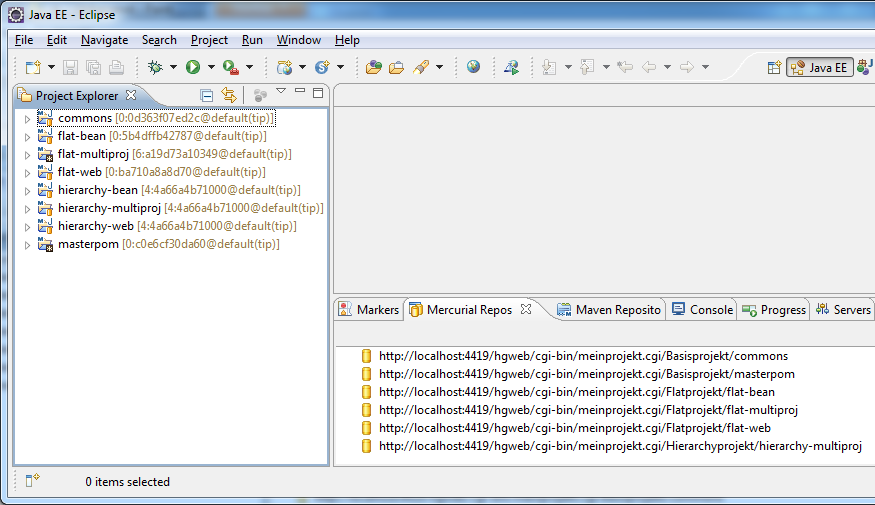
Bitte beachten Sie:
- Unten in der Mercurial Repositories View werden alle verwendeten Mercurial-Repositories aufgelistet.
- Das Flatprojekt verwendet drei Mercurial-Repositories.
Dagegen verwendet das Hierarchyprojekt nur ein einziges Mercurial-Repository.
- Links im Project Explorer wird zu allen Projekten die Mercurial-ChangeSet-ID angezeigt
(andernfalls fehlt die Verbindung zum Mercurial-Repository).
- Im Project Explorer sieht man, dass nicht nur die Untermodule des Flatprojekts, sondern auch die Untermodule des Hierarchyprojekts
in Eclipse parallel (also "flat") strukturiert werden
(obwohl die Untermodule des Hierarchyprojekts auf der Festplatte weiterhin hierarchisch gespeichert sind).
-
Sehen Sie sich bei Problemen die weiteren Hinweise zum
M2Eclipse-Plugin an.
Eine alternative Vorgehensweise wird beschrieben unter:
Using maven-eclipse-plugin in multi-module projects with WTP.